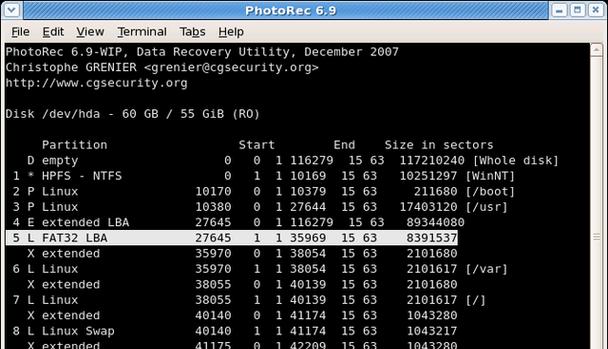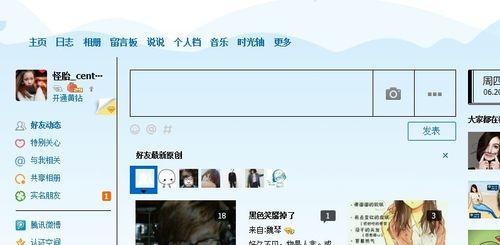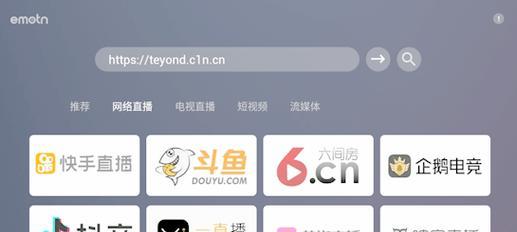随着科技的发展,U盘成为了我们日常生活和工作中不可或缺的存储设备。然而,有时我们可能会遇到U盘中无法删除的文件,这给我们的存储空间带来了困扰。本文将介绍一些有效的方法,帮助您解决这个问题,让U盘的使用变得更加顺畅。
检查文件是否被其他程序占用
在开始寻找解决方案之前,第一步是检查文件是否被其他程序占用。有时候,某个程序可能正在使用这个文件,导致系统无法删除。我们可以通过任务管理器或者资源管理器来查看是否有相关程序正在运行。
关闭占用文件的程序
如果发现有其他程序在使用要删除的文件,我们可以尝试关闭这些程序,然后再次尝试删除。在任务管理器中,可以找到正在运行的程序,并选择关闭。或者,我们也可以通过右键点击任务栏中的图标并选择退出来关闭程序。
重启电脑
有时候关闭程序后,文件依然无法删除。这时,我们可以尝试重启电脑。重启可以清除系统的缓存,可能会使占用文件的程序完全关闭,从而让我们能够删除文件。
查找文件是否被隐藏
有时候,文件被设置为隐藏属性,导致我们在U盘中无法找到它。我们可以通过更改文件夹选项来显示隐藏文件,然后再次尝试删除。
使用命令提示符删除文件
如果以上方法仍然无法删除文件,我们可以尝试使用命令提示符来删除。我们需要打开命令提示符,然后使用"del"命令后加上文件路径和文件名的方式删除文件。例如:delE:\folder\file.txt。
检查U盘是否写保护
有时候,U盘可能被设置为写保护,导致无法对其中的文件进行删除。我们可以查看U盘上是否有一个物理开关或者使用磁盘属性来检查并关闭写保护。
格式化U盘
如果所有方法都无效,我们可以考虑对U盘进行格式化。但是请注意,在格式化之前请备份好U盘中的重要数据,因为格式化将会清除所有数据。
使用专业的U盘数据恢复工具
如果在格式化U盘之前,希望能够恢复一些重要的文件,我们可以使用专业的U盘数据恢复工具。这些工具可以帮助我们找回被误删或者无法删除的文件。
联系专业人员求助
如果所有方法都无效,我们可以考虑联系专业人员寻求帮助。他们可能具有更深入的专业知识和经验,可以帮助我们解决这个问题。
一下以上的方法
通过检查文件是否被其他程序占用、关闭占用文件的程序、重启电脑、查找隐藏文件、使用命令提示符删除、检查U盘是否写保护、格式化U盘、使用专业的数据恢复工具以及联系专业人员求助等方法,我们可以解决U盘中难以删除的文件问题。
给出建议
建议大家在使用U盘时,及时清理无用文件,避免出现存储空间不足或者无法删除文件的情况。此外,建议大家定期备份U盘中的重要数据,以防止数据丢失。
再次强调备份重要数据的重要性
备份重要数据是保障我们个人和工作信息安全的重要步骤。即使出现了无法删除文件的问题,我们也不会因为数据丢失而担心。
所有解决方法
无论是通过关闭占用文件的程序,重启电脑,查找隐藏文件,使用命令提示符,检查写保护,格式化U盘,使用数据恢复工具还是联系专业人员求助,我们都可以解决U盘中难以删除文件的问题。
重申备份的重要性
备份是最好的保障。请大家时刻记得备份U盘中的重要数据,以免因为无法删除文件而引发不必要的麻烦。
结束语
通过本文提供的方法,相信大家可以轻松解决U盘中无法删除文件的问题。在使用U盘过程中,我们应该时刻保持数据的安全和整理存储空间的良好习惯,以确保U盘的正常使用。